Как сбросить iPhone до заводских настроек
Сброс настроек на iPhone может понадобится в различных ситуациях. Например, в случае продажи устройства или при возникновении различных программных сбоев.
В данной статье мы рассмотрим сразу два способа, как сбросить iPhone до заводских настроек. Данные способы будет актуальны для всех последних моделей смартфонов от Apple, включая iPhone 4, 4s, 5, 5s, 6, 6s и 7.
Как сбросить iPhone до заводских настроек без пароля
Очень простой способ восстановить заводские настройки iPhone — использовать Tenorshare ReiBoot. Этот инструмент предоставляет вам довольно простой способ сбросить заводские настройки iPhone без использования iTunes и даже если пароль не известен. Загрузите и установите программу на свой Windows или Mac, а затем выполните следующие действия.
Шаг 1: Запустите ReiBoot и подключите iPhone к компьютеру. Когда устройство будет обнаружено, выберите «Восстановление заводских настроек iPhone» в главном интерфейсе.
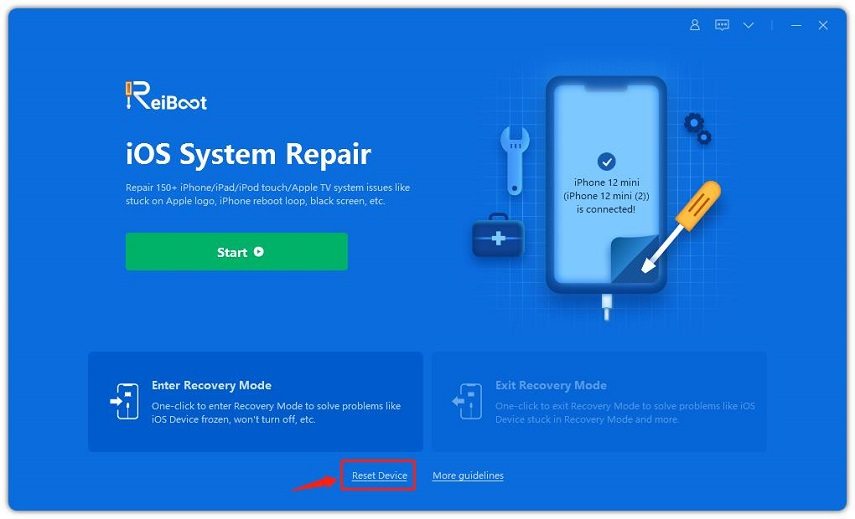
Шаг 2: Затем вы попадете на новый экран. Нажмите «Сброс к заводским настройкам», чтобы продолжить.
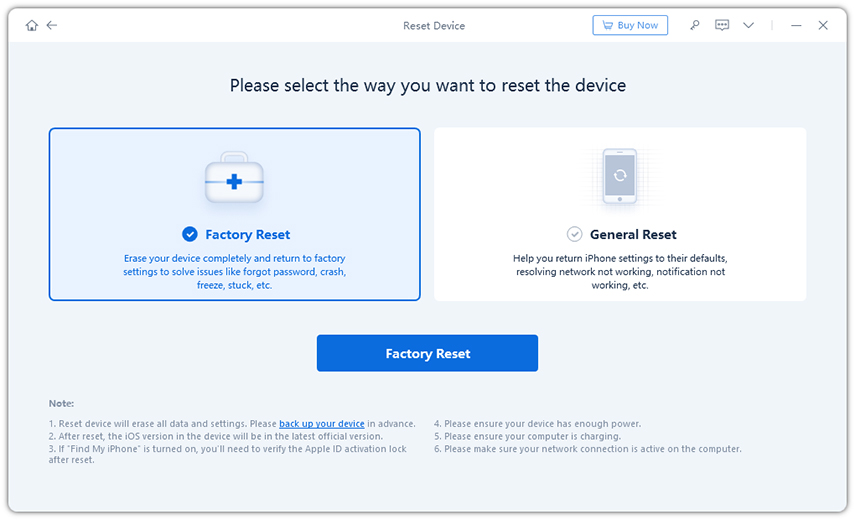
Шаг 3: Теперь вы можете нажать «Загрузить», чтобы загрузить последнюю версию прошивки из интернета. Его также можно импортировать его вручную, если вы уже загрузили его самостоятельно.
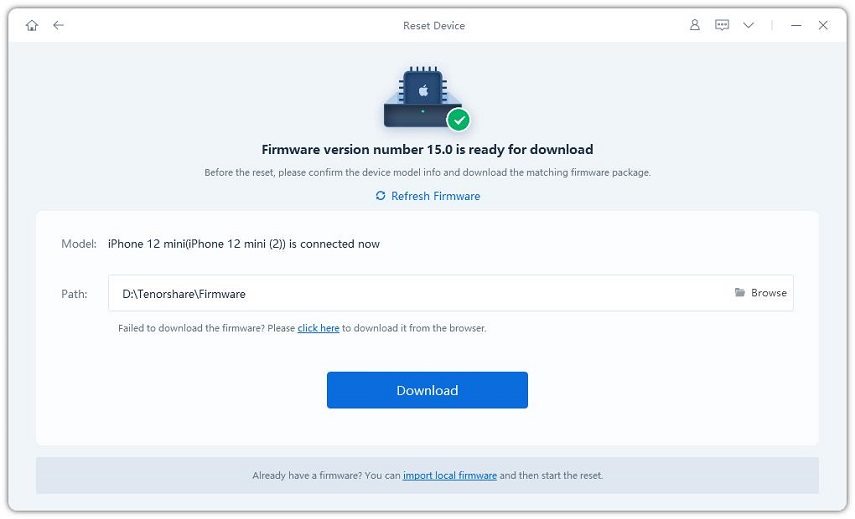
Шаг 4: Прошивка будет загружена на компьютер в течение нескольких минут. Когда процесс завершится, нужно нажать «Начать сброс», чтобы начать сброс устройства к заводским настройкам.
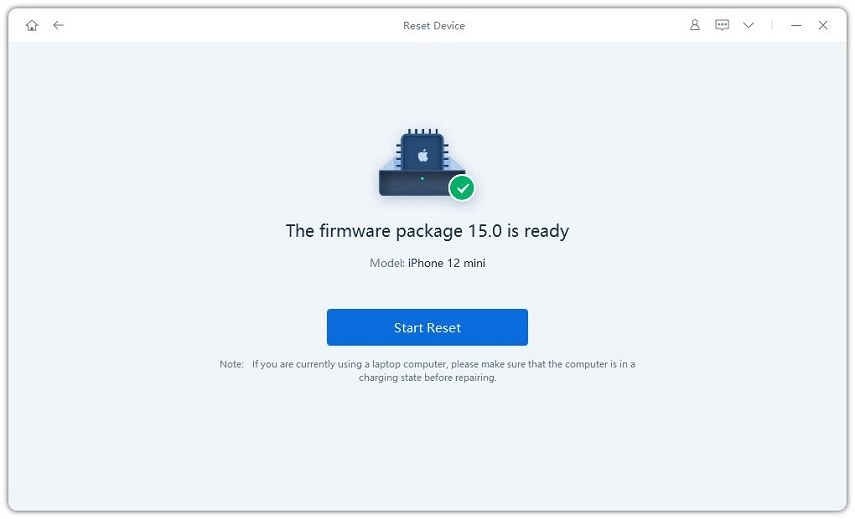
Как сбросить айфон до заводских настроек через iTunes
Ещё один способ стереть всё с iPhone – через программу iTunes на ПК с Windows или Mac с macOS Mojave и старше.
- Подключите свой iPhone к компьютеру с помощью кабеля Lightning и запустите программу iTunes.
- Нажмите маленький значок с iPhone в окне iTunes.
- На вкладке «Обзор» нажмите «ВосстановитьiPhone».
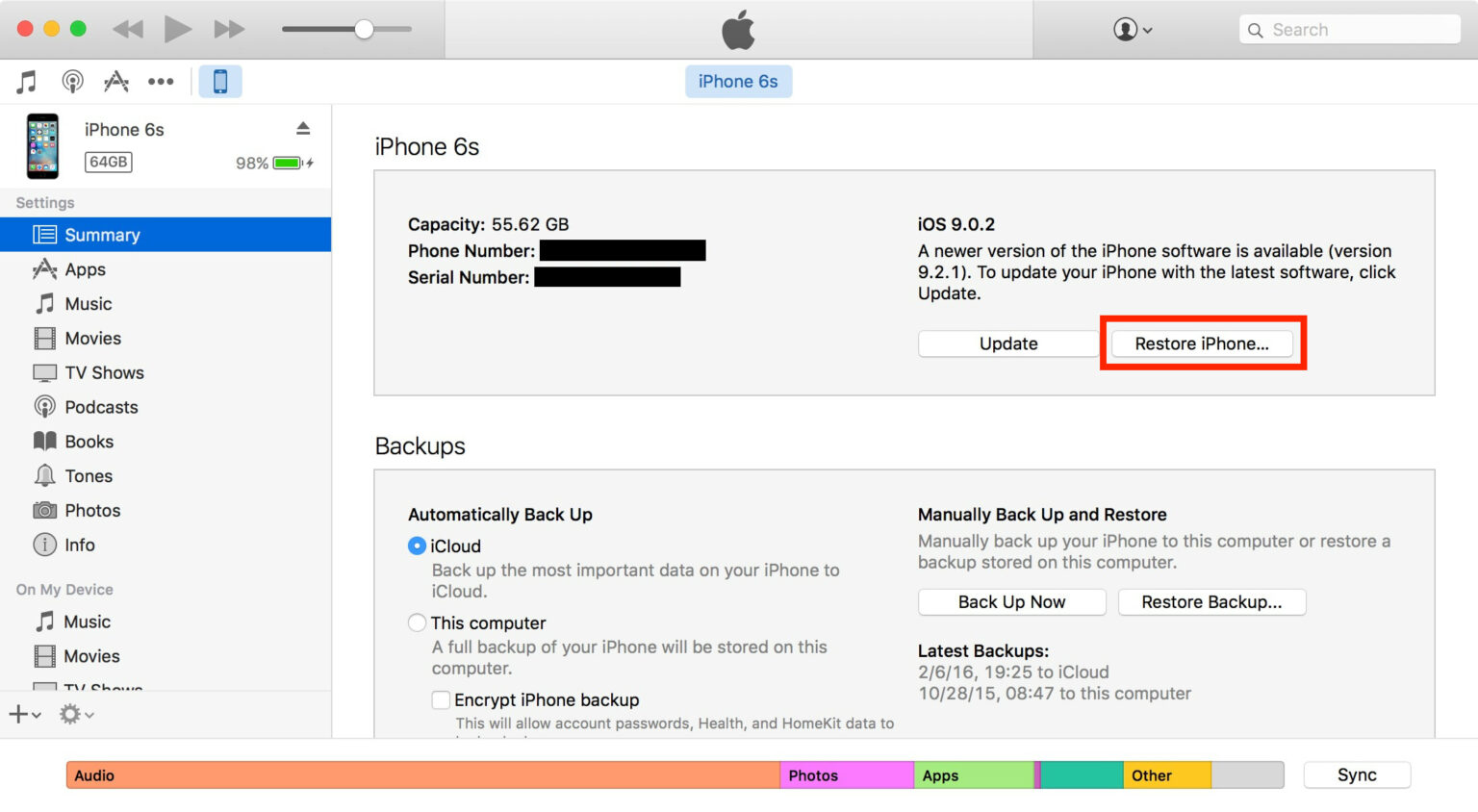
- Если у вас включена функция «Найти iPhone», iTunes запросит её выключение. Для этого зайдите в «Настройки» >вашAppleID >«Локатор» >«НайтиiPhone» и отключите функцию.
- Вернитесь в iTunes и нажмите «ВосстановитьiPhone…» ещё раз.
- Вам будет предложено сохранить резервную копию своего устройства. Делайте выбор по желанию.
- Вы увидите финальное предупреждение о том, что все ваши данные будут стёрты. Если вы уверены в своём решении, нажмите «Восстановить».
- Возможно, iTunes обнаружит купленный контент, который не был синхронизован с iTunes. Нажмите «Продолжить». При необходимости в будущем вы всё равно сможете скачать этот контент бесплатно. iTunes скачает последнюю доступную версию системы на устройство. После этого начнётся процесс восстановления iPhone, на который уйдёт несколько минут.
Когда восстановление будет завершено, вы сможете восстановить все свои данные из резервной копии или же настроить устройство как новое. Можете отсоединить его от компьютера. Устройство готово к продаже или дарению.
Как сбросить смартфон до заводских настроек без компьютера с помощью Find My
Как сбросить айфон до заводских настроек без пароля? Find My (Локатор) поможет осуществить процедуру сброса без подключения к ПК.
Да, существует способ сбросить айфон до заводских настроек без компьютера. Просто воспользуйтесь сервисом Find My (Локатор, ранее Найти iPhone).
- Заходите на сайт icloud.com.
- Заходите в свой Apple ID (да, нужно помнить пароль и сам Apple ID).
- Запускаете Локатор, затем выбираете свой айфон.
- Нажимаете Стереть iPhone.
- Ждете.
Всё! Результат будет тот же, что и в упомянутых выше ситуациях. Правда нужно помнить пароль от Apple ID. С этим могут быть проблемы. Если вы забыли код-пароль от смартфона, то наверняка и пароль от Apple ID не помните. Но на всякий случай способ этот все равно может быть вам полезен.
Часть 4: Часто задаваемые вопросы о заводских настройках iPhone
Могу ли я восстановить заводские настройки iPhone без пароля?
Если вы не помните свой пароль, вы можете сбросить настройки iPhone с помощью Find My iPhone или использовать профессиональный инструмент, например Aiseesoft FoneEraser, который поможет вам легко удалить все ваши данные и настройки с iPhone.
Сброс заводских настроек приведет к удалению текстовых сообщений на iPhone?
Да, при сбросе к заводским настройкам на вашем iPhone удаляются все данные, включая текстовые сообщения.
Сброс заводских настроек удаляет все iPhone?
Сброс к заводским настройкам удаляет все данные и настройки с вашего iPhone. Все ваши фотографии, видео, контакты, журналы вызовов, пароли, сообщения, история просмотров, календарь, история чатов, заметки, установленные приложения и т. Д. Будут удалены с устройства.
Если вы потеряете данные после сброса настроек iPhone до заводских настроек без резервного копирования, вы можете узнать из этого поста восстановить данные iPhone после восстановления iPhone до заводских настроек.
Что вы думаете об этом посте.
Рейтинг: 4.7 / 5 (на основе голосов 395) Подпишитесь на нас в
Без iTunes вы все еще можете восстановить отключенный iPad до заводских настроек.
Если вы являетесь пользователем Android, вы можете получить самый простой способ перезагрузить свой телефон и планшет на Android.
айфон движется так медленно? Затем очистите кэш приложения iPhone, чтобы освободить больше памяти.
Оставьте свой комментарий и присоединяйтесь к нашему обсуждению

FoneEraser
Самая мощная из когда-либо созданных утилит, позволяющая пользователям постоянно и тщательно удалять все содержимое iPhone, например контакты, сообщения, фотографии, видео, заметки и т. Д., А также настройки.
Сбрасываем настройки в Recovery Mode
Можно попробовать метод, когда ваш телефон не реагирует ни на что или вовсе не запускается. Для сбрасывания настроек вам необходимо:
- Отключить iPhone любым доступным способом.
- Зажмите кнопку «Домой».
- Подключите через USB-кабель, при этом удерживайте кнопку «Home».
- У вас появится голубенький кружочек с надписью iTunes. Если у вас он не появился – повторите процедуру.
- Запустите iTunes и убедитесь, что айфон теперь в режиме восстановления, потом подтвердите действие.
Выйти из программы можно следующим образом:
- Отключитесь от компьютера, вынув штекер из разъема.
- Отключите питание телефона с помощь кнопки «Power».
- С помощью этой же кнопки включите его.
Телефон должен заработать как новенький.
Нужна ли резервная копия?
Перед сбросом вашего гаджета до заводских настроек, проведем создание резервной копии данных, которые имеются на нем при помощи программного продукта iTunes, для дальнейшей возможности восстановления. Создается бэкап двумя методами:
- Контекстное меню AppStore переходим в Файл – Устройства- Создать резервную копию.
- Тапаем на знак устройства на панели вверху и в подразделе Обзор выбираем Создать копию сейчас.
Всю информацию вы вряд ли сможете восстановить, доступно будет только информация:
- Контактов;
- Данные программы Заметки;
- Фото;
- СМС и история звонков;
- Настройки устройства и сети.
Сделайте резервную копию вашего устройства
Важное напоминание: перед сбросом настроек iPhone или iPad к заводским настройкам убедитесь, что вы сделали резервную копию всего, что хотите сохранить в iCloud или iTunes.
Устройства Apple зашифрованы из коробки. Это означает, что стертые файлы не просто скрываются и отображаются как свободное место, они полностью удаляются — никакое программное обеспечение не может восстановить удаленные файлы.
У Apple есть страницы поддержки, на которых объясняются методы, которые вы можете использовать для резервного копирования вашего устройства iOS, в том числе через iCloud или через iTunes.
- Чтобы выполнить резервное копирование в iCloud, подключитесь к своей сети Wi-Fi и выберите «Настройки»> «iCloud»> «Резервное копирование iCloud». После того как вы нажмете «Резервное копирование сейчас», ваши файлы будут храниться в вашей учетной записи iCloud и связаны с вашим Apple ID.
- Вы можете убедиться, что эта резервная копия была успешной, перейдя в «Настройки»> «iCloud»> «Хранилище iCloud»> «Управление хранилищем» . Это покажет время и размер вашей последней резервной копии. Теперь вы можете выполнить сброс настроек iPhone или iPad до заводских.
- Либо откройте iTunes, подключите устройство к компьютеру (введите пароль или скажите ему «Доверяйте этому компьютеру») и следуйте инструкциям на экране. В появившемся списке устройств выберите свой iPhone, iPad или iPod и нажмите «Создать резервную копию».
Самый простой способ сделать резервную копию медиафайлов — подключить iPhone или iPad к ноутбуку.
Сброса iPhone с помощью специализированных приложений
Четвёртый вариант предполагает использование приложений от сторонних разработчиков. Рассмотрим наиболее известные из них.
СОВЕТ. Если вы хотите сбросить настройки своего телефона, но забыли пароль от него, то что делать? Не волнуйтесь, используйте PassFab iPhone Unlocker, чтобы решить все проблемы за вас. Кроме того, в продукте есть следующие функции: разблокировка времени блокировки экрана, обход MDM, удаление Apple ID и т. д.
Wondershare Dr.Fone
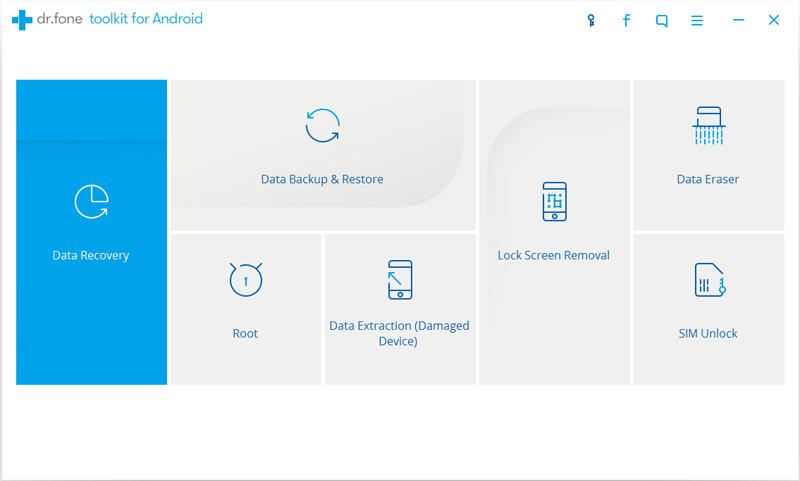
Программа бесплатная, распространяется свободно. Имеет богатый функционал, позволяющий сбрасывать определённые типы данных. Есть и функция полного сброса, вызываемая нажатием кнопки «System Recovery».
Semi-Restore
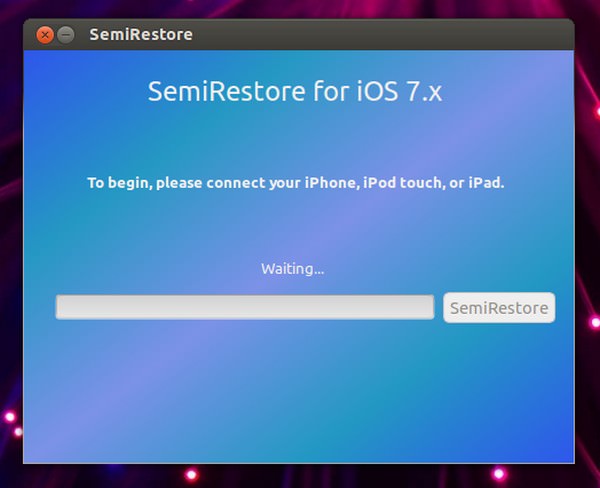
Ещё одно приложение, ориентированное на восстановление iOS, если операционная система начала работать со сбоями. Распространяется на тех же условиях. Обладает простым и понятным неискушённому пользователю интерфейсом.
iLEX RAT
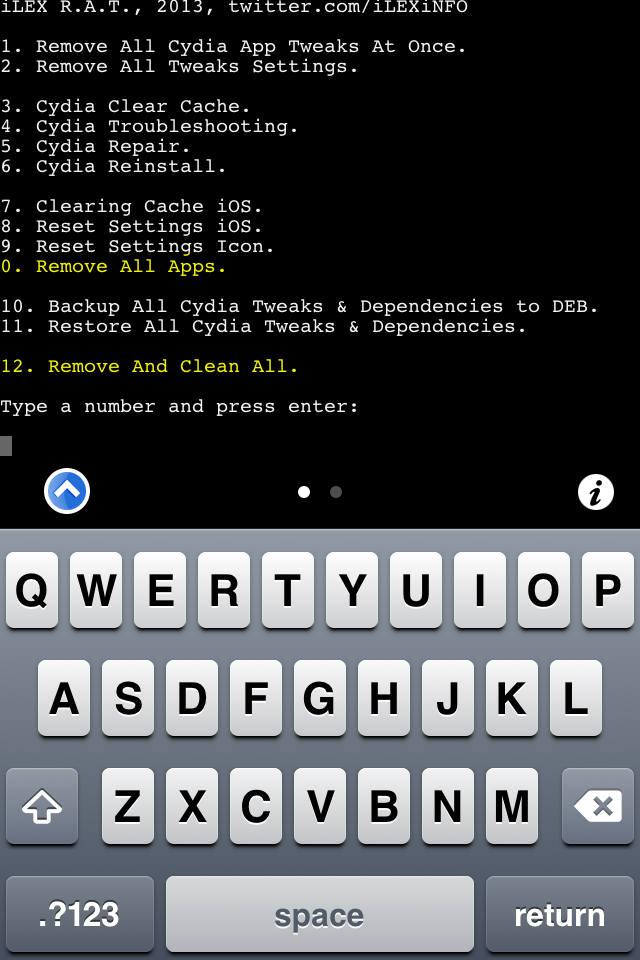
Как и первое приложение, iLEX RAT умеет выполнять полный сброс операционной системы или отдельных приложений, без необходимости использования горячо нелюбимого iTunes.
При использовании подобных утилит вы можете столкнуться с рядом проблем. Некоторые из них имеют универсальный характер и могут возникнуть вне зависимости от того, какой способ вы предпочли для сброса смартфона в заводские настройки:
- при выполнении обновления может появиться стандартное сообщение о нехватке памяти. Как с этим бороться, вы наверняка знаете;
- вы используете старую версию iTunes, которая может оказаться несовместимой с текущей версией iOS. Так что перед выполнением операции позаботьтесь о том, чтобы на ПК была установлена самая свежая версия программы;
- иногда возникают проблемы с подключением iPhone к компьютеру посредством USB-кабеля. Решение простое – оставьте в ПК только USB-разъёмы от мышки и «клавы»;
- наконец, сам iPhone может быть неисправным. Разумеется, самостоятельной попытке ремонта следует предпочесть сервисный центр.
Поделитесь в комментариях собственным опытом сброса iPhone – в кратком обзоре невозможно осветить все нюансы, касающиеся этой операции.












